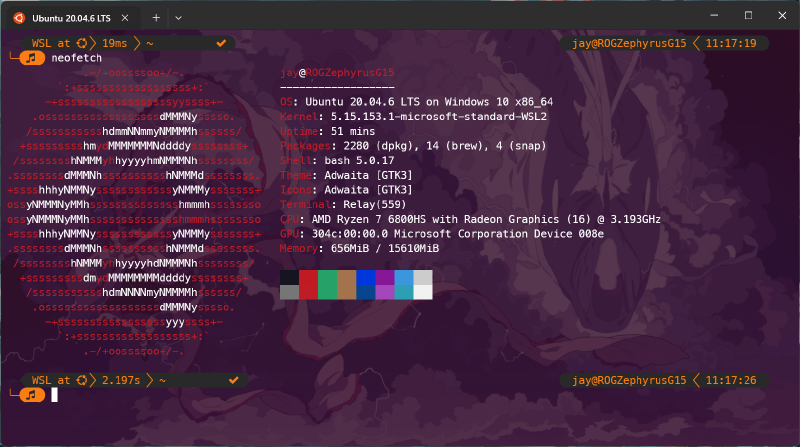本文以 Windows 11、WSL 2 和 Ubuntu 20.04 LTS 为例,记录从零开始配置 WSL 以及一些常用开发环境的过程。
此外,本文提到的镜像源均指 HITSZ OSA Mirrors。配合校园网食用效果更佳。
安装 WSL
方法 1:直接在 Windows 应用商店搜索 Ubuntu,选择对应发行版点击安装。
方法 2:使用 WSL 命令行安装。参考 如何使用 WSL 在 Windows 上安装 Linux - Microsoft Learn
设置软件镜像源
Ubuntu 软件仓库镜像使用帮助 - MirrorZ Help
/etc/apt/sources.list
设置系统语言为中文
- 安装中文语言包
1
|
sudo apt install language-pack-zh-hans
|
- 设置中文为默认语言
1
|
sudo dpkg-reconfigure locales
|
选中 en_US.UTF-8 和 zh-CN.UTF-8;选择 zh-CN.UTF-8 为默认语言
- 安装字体管理工具 fontconfig
1
|
sudo apt install fontconfig
|
- 让 Linux 使用 Windows 已安装的字体
1
|
sudo nano /etc/fonts/local.conf
|
写入以下内容
1
2
3
4
5
|
<?xml version="1.0"?>
<!DOCTYPE fontconfig SYSTEM "fonts/dtd">
<fontconfig>
<dir>/mnt/c/Windows/Fonts</dir>
</fontconfig>
|
也可将 C:\Windows\Fonts 中的字体复制到 /usr/local/share/fonts 目录下。
- 刷新字体缓存
以上参考自
学习笔记:WSL Ubuntu 20.04 LTS 安装中文语言 - CSDN
我最爱的 Oh My Posh
Homebrew
Oh My Posh
主题可以保存在 Windows 上,例如
1
2
|
# ~/.bashrc
eval "$(oh-my-posh init bash --config /mnt/d/.../lambdageneration.omp.json)"
|
$LaTeX$ 编译器(以 TeX Live 2024 为例)
- 从 OSA 镜像站的
CTAN/systems/texlive/Images 下载 texlive2024.iso
- 在 Windows 上装载光驱,记住对应盘符(如
F:)
- Ubuntu 上挂载光驱
1
2
|
sudo mkdir /mnt/texlive
sudo mount -t drvfs F: /mnt/texlive
|
- 开始安装
1
|
sudo /mnt/texlive/install-tl
|
按照提示操作,等待选定的软件包被安装。
记得添加环境变量到 .bashrc:
1
2
3
4
|
# TeX Live
export PATH=/usr/local/texlive/2024/bin/x86_64-linux:$PATH
export MANPATH=/usr/local/texlive/2024/texmf-dist/doc/man:$MANPATH
export INFOPATH=/usr/local/texlive/2024/texmf-dist/doc/info:$INFOPATH
|
- 安装完成后解除挂载状态,并删除安装包
1
2
|
sudo umount /mnt/texlive
sudo rm -r /mnt/texlive/
|
额外内容:让 Windows Powershell 能直接访问 WSL 的环境变量,建立到 TeX 的软连接。
1
|
sudo /usr/local/texlive/2024/bin/x86_64-linux/tlmgr path add
|
在 Windows Powershell 中测试:
你甚至可以在 Windows 下的 VS Code
LaTeX Workshop
插件中使用 WSL 的编译器!
修改 latex-workshop.latex.tools 的各个 "command" 即可。例:
1
2
3
4
5
6
7
8
9
10
11
12
|
"latex-workshop.latex.tools": [
{
"name": "xelatex",
"command": "wsl xelatex", // 注意这里
"args": [
"-synctex=1",
"-interaction=nonstopmode",
"-file-line-error",
"%DOCFILE%"
]
},
]
|
ROS(以 ROS Noetic 为例)
- 添加 OSA 镜像站的 ROS 源
1
|
sudo sh -c 'echo "deb http://mirrors.osa.moe/ros/ubuntu/ focal main" > /etc/apt/sources.list.d/ros-latest.list'
|
手动编辑:
1
2
|
# /etc/apt/sources.list.d/ros-latest.list
deb https://mirrors.osa.moe/ros/ubuntu/ focal main
|
- 添加 ROS 的 GPG 密钥
以下两条命令二选一,任一成功即可。
1
|
sudo apt-key adv --keyserver 'hkp://keyserver.ubuntu.com:80' --recv-key C1CF6E31E6BADE8868B172B4F42ED6FBAB17C654
|
1
2
|
sudo apt install curl
curl -s https://raw.githubusercontent.com/ros/rosdistro/master/ros.asc | sudo apt-key add -
|
- 安装 ROS Noetic 桌面完整版
1
2
3
4
5
|
sudo apt update
# 如果输出类似
#「命中:6 https://mirrors.osa.moe/ros/ubuntu focal Release」
# 则说明前 2 步成功
sudo apt install ros-noetic-desktop-full
|
- 设置环境变量
1
2
|
echo "source /opt/ros/noetic/setup.bash" >> ~/.bashrc # 添加 ROS 配置文件到环境变量
source ~/.bashrc # 使配置生效
|
- 安装 ROS 配套工具
1
|
sudo apt install python3-rosdep python3-rosinstall python3-rosinstall-generator python3-wstool build-essential
|
- 初始化 rosdep
这一步就 2 个命令:
如果没有科学上网,这一步可能会很困难。参考
win10 wsl2 + ubuntu20.04 配置 ROS-Noetic - CSDN
和 ROS Distro 镜像使用帮助 - MirrorZ Help 解决。